Kõrval Suhas Grover
Peaaegu iga Windows 10 kasutaja kasutab ühte Windowsi poe rakendust. Kui teie pood lakkab töötamast, rikub teie Windowsi kasutuskogemus. Inimesed on Windows 10 poega kokku puutunud mitme probleemiga. Üks väga levinud probleem on kahjustatud poe vahemälu teade. Oleme proovimiseks mitu parandust kirja pannud.
-> WSReset
-> Lähtesta poe vahemälu
-> desinstallige rakendus Filmid ja TV
-> Määra piirkonna sätted
-> Lähtesta Windowsi poe rakendus
WSReset
Windows on salvestanud automaatse skripti, mis aitab teie Windowsi poodi taastada. WSReset kustutab selle rakenduse vahemälu ja proovib poega seotud probleemid lahendada.
1- Vajutage nuppu Windowsi võti ja S nupp korraga, tippige WSReset otsingu piirkonnas.
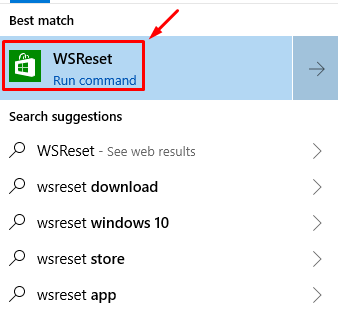
2- Klõpsake nuppu WSReset ja oodake, kuni protsess lõpeb.
3- Taaskäivitage pärast protsessi lõppu oma arvutisse.
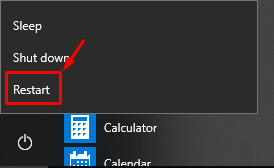
Lähtestage poe vahemälu
1- Vajutage nuppu Windowsi võti ja S Windowsi otsingu avamiseks uuesti nuppu ja tippige Failihalduri valikud.
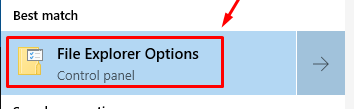
2- Avage äsja avatud aknas vaade ja klõpsake nuppu Peidetud failide ja kaustade kuvamine. Rakenda seaded ja väljumine.
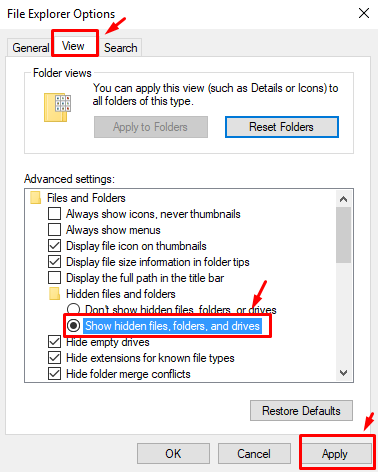
3- Windows Exploreris aadressiriba tüüp järgmisel aadressil, kuid muutke <kasutajanimi> oma kasutajanimega Windows 10 seadmes.
C: \ Users \% kasutajanimi% \ AppData \ Local \ Packages \ Microsoft. WindowsStore_8wekyb3d8bbwe \ LocalState
4- Leidke nimega kaust vahemälu aastal LocalState kaust ja ümber nimetada see millekski muuks.

5- Loo uus tühi kaust ja ümber nimetada seda Vahemälu.

6- Taaskäivitage arvutist ja vaadake, kas pood on tööle hakanud.
Desinstallige rakendus Filmid ja TV
Mitmed kasutajad on teatanud, et rakendus Filmid ja TV on vastuolus Windows Store'iga ja võib olla teie probleemide põhjus. Selle parandamiseks järgige universaalse rakenduse desinstallimiseks allolevaid samme.
1- Avage käsuviip koos adminiga paremklõpsates ekraani vasakus alanurgas oleval Windowsi logol.
2 - WinX menüü klõpsake nuppu Käsuviip (admin).

3- A luba ilmub hüpikaken, klõpsake nuppu jah.
4- sisse käsuviiba aken tüüp PowerShell ja vajutage klahvi tagasi võti.

5 - Oota Powershell avamiseks ja tippige järgmine käsk Get-AppxPackage * zunevideo * | Eemalda-AppxPackage

6 - Pärast lõpetamist on taotlus desinstallitud.
7- Taaskäivitage arvutisse ja vaadake, kas lahendus töötab.
Kontrollige oma piirkonna seadeid
Windowsi poe vahemälu kahjustamise tegelik probleem võib olla valede piirkonna või keele sätete tõttu. Järgige alltoodud samme veendumaks, et olete valinud õiged seaded.
1- Vajutage klaviatuuril nuppu Windowsi võti ja Mina nupu koos avamiseks seaded ja seejärel klõpsake nuppu Aeg ja keel.

2- Valige vasakpoolsel paanil Piirkond ja seejärel valige Ühendriigid oma riigi või piirkonnana.

Lähtestage Windowsi poe rakendus
1- Avage menüü Start ja klõpsake nuppu käik ikooni avamiseks seaded.
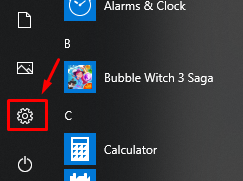
2- Klõpsake nuppu Rakendused jaotises.

3- Leidke ja valige Microsofti pood antud loendist ja seejärel klõpsake nuppu Täpsemad valikud.

4- Klõpsake nuppu Reset-nupp ja kinnitage siis uuesti klõpsates lähtestamine äsja avatud aknal.

Kui ülaltoodud lahendused teie jaoks ei toimi, peate võib-olla lähtestama oma aknad eelmisele olekule. Kuidas seda teha, vaadake meie teisi juhendeid.

![Windows 10. aprilli värskendus käivitab mängude krahhi, kogelemise ja tõrked [FIX]](/f/6e6b7a0fb4d0f36193c8376d52545e1e.jpg?width=300&height=460)

